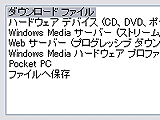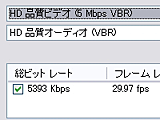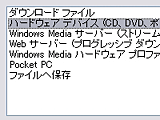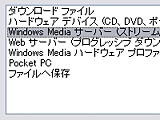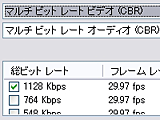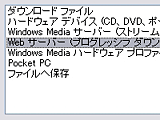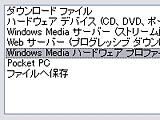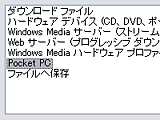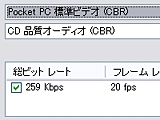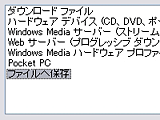|
 【バックナンバーインデックス】
【バックナンバーインデックス】

|
 |
| “Zooma!:ズームレンズ、ズームすること、ズームする人、ズズーンの造語” |
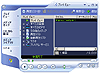
|
第98回:Windows Media 9の研究
|
■ これで幸せになれるか
CSやCATVに加入している方にはわかっていただけると思うが、こういう地上波以外の放送網に加入すると、それはもう趣味の世界まっしぐらなコンテンツ群にどっぷりとハマってしまい、録画量が膨大なものになってしまう。しかも1話から最終話まで毎日放送ともなると、不思議なことにコレクター魂が起動され、これは全部録っとくでしょう普通、とか他人から見れば全然普通じゃない行動に走りがちである。
そういった大量保存用途として筆者は、DivXでエンコードしてCD-Rに保存、というスタイルを取っている。しかしここに来てそのゴールデン最強セットに陰りが見え始めた。というのも、先日公開されたDivXの新バージョン5.0.3がどうも今1つ筆者の思惑とずれてきたような気がするからだ。
5.0.3では新たにプロファイルという概念が導入され、目的に応じたエンコード結果が得られやすいように改良された。しかしこのプロファイルを使用する限り、筆者がいつも使っていた1-pass quality-basedモードが使えなくなってしまったのだ。このモードはビットレートを指定するのではなく、画質を指定する。従ってファイルサイズは内容に応じて適当になってしまうのだが、1時間番組程度ならばだいたい2話分ぐらいはCD-Rに入ってしまうので、使いやすいのである。一応プロファイルを使わないようにチェックを外せば1-pass quality-basedが出てくるのだが、その前に「これを外すとなぁ、将来デバイスで再生でけへんようになってもしらんでぇ、ええかええのんかぁ(かなり意訳)」という恐ろしげなダイアログが出現して筆者を脅かす。
それではこないだ日本語版がリリースされたばかりの、舶来ものだが親方日の丸的? とも言えるWindows Media 9(以下WM9)はどうだろうか。ストリーミングのクオリティとかサラウンドオーディオなどがいろいろと宣伝されているWM9だが、筆者的な関心は全然そんなところにはなく、これを保存用メディアのコーデックとして使っていくと幸せになれるのだろうか、というところが問題。今回はそのあたりを検証してみたい。
■ 配信先で覚悟を決める
話はまずWindows Mediaエンコーダの入手から。多くの人はすでにPlayerはインストールしたのではないかと思われるが、これだけでは映像のエンコードはできないので、別途エンコーダをダウンロードする必要がある。エンコーダは、ダウンロードセンターのお勧めダウンロードにあるので、これを落としてインストールする。
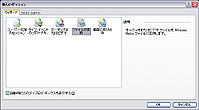 |
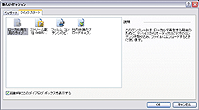 |
| 起動時に表示されるウィザード | ウィザードには「クイックスタート」もある |
起動するとわかるが、Windows Mediaエンコーダのエンコードタスクは「セッション」という単位になっている。最初にウィザード選択画面が表示されるので、だいたいこのエンコーダでなにができるのかわかる。
| ライブ イベントのブロードキャスト配信 | 入力ソースをリアルタイムでエンコードしながらストリーミングサーバーへ送ることができる |
| オーディオまたはビデオの取り込み | PCに入力されるライブソースをリアルタイムエンコードしてファイル保存する |
| ファイルの変換 | PC内にあるビデオファイルをWM9フォーマットにエンコードする。録画したテレビ番組のMPEG-2ファイルを再エンコードするには、これを利用することになる |
| 画面の取り込み | PCの画面そのものをキャプチャする機能だ。チュートリアルの作成などには便利だろう |
| クイックスタート | もう少し用途を絞り込んだウィザード。見りゃ何に使うかわかると思うのでここでは割愛する |
「ファイルの変換」でウィザードを進めていくと、「コンテンツの配信」という項目に行き当たる。ここで選択する目的によって、エンコーダの基本設定が決まる。もちろんウィザードが指定したパラメータは手動でも設定することが可能だ。これらのウィザードを使えば、エンコードの設定を簡略化できるし、これに則った設定がMicrosoftのお勧めということになるだろう。
 |
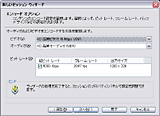 |
| 「ファイルの変換」で現れる「新しいセッション ウィザード」。「ダウンロードファイル」、「Webサーバー」など配信先を決めると、総ビットレート、フレームレート、出力サイズのお勧め設定が表示される | |
しかし筆者の目的であるテレビ番組の保存にはどれを選ぶか迷うところだ。CD-Rに書くことを考えれば「ハードウェアデバイス」でも良さそうだし、単純に「ファイルへ保存」でもいいのかもしれない。この選択によってどのようにエンコーダのパラメータが変化するのか、調べてみた。
■ 中身はどうなっているか
さて「コンテンツの配信」の選択がある程度目処が立ったわけだが、肝心の圧縮率を決めなければならない。ここではウィザードのすべてのケースを掲載するわけにもいかないので、ファイルを保存するということを主眼に「ファイルのダウンロード」のパターンを例に見てみよう。
とりあえずウィザードは適当に抜けて、エンコーダのメイン画面に出る。ツールバーにある「プロパティ」を押せば、エンコードに関する詳細を手動で決められる。ウィザードでアバウトに方針を決めてここでカスタマイズする、という方法がいいようだ。
「圧縮」タブを選ぶと、ここがエンコードの詳細だ。ウィザードで見た設定項目と同じものが並んでいる。「配信先」で「ファイルのダウンロード」を選ぶと、ビデオとオーディオの品質をビットレートで選択することになる。SDTVサイズを圧縮するのであればプルダウンメニューから「DVD品質ビデオ」あたりを選択するわけだが、選択肢としては2MbpsのVBRとCBRがある。2Mbpsというビットレートは、DivXなどと比較してもまずまず妥当な値だ。一方音声は「CD品質オーディオ」あたりを選んでおけばいいだろう。
ここで注目すべきは、「2パスエンコード」の項目にチェックが付いてグレーアウトしている点だ。つまり「ファイルのダウンロード」ではデフォルトで2パスエンコードするのである。
さらに詳細を見るため、「編集」ボタンをクリックしてみよう。ここではメディアの種類として、エンコード方式をカスタマイズすることができる。オーディオやビデオのモードは、「CBR」、「ビットレートVBR(ピーク)」、「品質ベースVBR」、「ビットレートVBR」から選択できる。
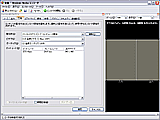 |
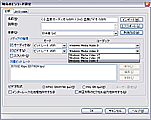 |
| プロパティの「圧縮」タブでもプリセットを選択可能 | 「編集」ボタン内に詳細な設定がある |
 |
| ビットレートの内訳も調整することができる |
一方コーデックでは、オーディオは「Windows Media Audio 9」と「Windows Media Audio 9 Professional」を選択可能。Professionalがいわゆる「HD品質オーディオ」を選択した場合である。ビデオのコーデックは、Windows Media 7、8、9の中から選べる。
さらに上のタブ「2,073kbps」(ここはその時々で変わる)をクリックすると、このビットレートの内訳を設定することができる。オーディオ形式が64kbpsの44kHzになっているのがわかるが、これが不満なら例えば96kbpsの48kHzに変更可能。
ここまでくればだいたい想像がつくと思うが、プルダウンメニューによる選択肢は、これらのエンコード設定を組み合わせたプリセットになっているというわけだ。お仕着せのプリセットでは不満な場合は、理想に近いものをカスタマイズして、オリジナルのプリセットを作ればいい。
■ 画質はまずまず
では実際に画質の方を検証してみよう。ここではいつものサンプルAVIを、「ファイルのダウンロード」と「ファイルへ保存」のバリエーションで掲載する。またちょっと意地悪だが、OA録画を想定して、オリジナル映像に対してAfterEffectsでノイズを5%加えたもの、10%加えたものもエンコードしてみた。
| 配信先 | ソース | ビデオ | オーディオ | サンプル |
| ファイル ダウンロード |
オリジナル | DVD品質 (2Mbps VBR) |
CD品質 (VBR) |
 sample1.wmv (7.03MB) |
| ノイズ + 5% |  sample2.wmv (6.2MB) |
|||
| ノイズ + 10% | 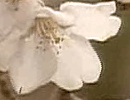 sample3.wmv (6.04MB) |
|||
| ファイル保存 | オリジナル | 高品質ビデオ (VBR 95) |
高品質オーディオ (VBR 90) |
 sample4.wmv (36.8MB) |
| 高品質ビデオ (VBR 75) |
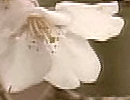 sample5.wmv (11.3MB) |
|||
| ノイズ + 5% | 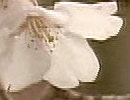 sample6.wmv (12.3MB) |
|||
| ノイズ + 10% |  sample7.wmv (15.3MB) |
| 再生環境はビデオカードや、ドライバ、OS、再生ソフトによって異なるため、掲載した動画の再生の保証はいたしかねます。また、編集部では再生環境についての個別のご質問にはお答えいたしかねますのでご了承下さい。 |
「ファイルのダウンロード」では2パスということもあって、ビットレートの目標値を大幅に超えることはないようだ。また「ファイルに保存」のVBR 95では、ビデオの平均ビットレートは12.61Mbps、同じくVBR 75では3.74Mbpsという結果であった。しかしこの数値はソースによって大幅に変化するので、あまり参考にはならないかもしれない。「ハードウェアデバイス」など他のモードも試してみたが、結果的にビットレートが同じ程度であれば、画質にはさほどの差はない。
ノイズを加えた映像に関してだが、品質ベースではノイズを再現しようとするためファイルサイズが増加する。だが意外にもノイズまでちゃんとエンコードするようだ。VBR 2Mbpsでは、ビットレートの目標値に納めようとするため、どうしても画質が劣化する。しかしこれらはMPEGエンコーダならば、しごく当たり前の反応だ。
ちなみに2Mbpsに関しては、以前DivXでも同じ素材でエンコードしたサンプルがあるので、比較してみると面白いかもしれない。
■ 総論
WM9エンコーダは、初心者はウィザードを使ってそこそこの出力が得られるだろうし、知識のある人は踏み込んで設定できるため、なかなかいじりがいがあるソフトウェアだ。まずは同じ結果を得るにしても、いくつかのアプローチがあるということを把握することが重要だろう。
画質は2Mbps程度の低ビットレートだとDivXのほうに若干分があるようだが、4Mbps程度まで上げればかなり高品質な結果が得られる。さらにオーディオコーデックも同じように提供されているという使い勝手の良さがある。
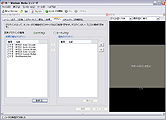 |
| 一応プラグインも登録できるのだが…… |
不満点を上げるとするならば、1つはフィルタ類だろう。このあたりのプリプロセスは、DirectShowやDirectX Media Objectのプラグインによって拡張できるようだが、現在のところノイズリダクションやコントラスト調整などのプラグインがあるのかといった情報が不足している。
上記のプリプロセスにも関係することだが、エンコーダは意外にもOS内に組み込まれない。えーとこのあたりの仕組みをうまく説明できないのだが、要するにビデオ編集系のアプリケーションからファイル出力する際に、ダイレクトでWM9が選択できないのである。したがって現在のところ、WM9でエンコードするには、一度AVIなどに書き出したのち、このエンコーダで処理することになる。
さらにWM9エンコーダ本体には、複数のファイルを順次エンコードするといったバッチ処理機能がない点も指摘しておきたい。スクリプトでは処理できるようなので、誰かGUIのフロントエンドを開発してくれるといいのだが。
WM9に対して他に言及したい点はまだまだあるのだが、想像していたよりもちゃんとしているという印象を持った。力不足ながらも一応この記事で、とりあえずはスタートできる足がかりは作ったつもりだ。これから先の使いこなしに関しては、優秀なユーザー諸氏の解析や、ツールの開発を待ちたい。
□マイクロソフトのホームページ
http://www.microsoft.com/japan/
□WM9ダウンロードページ
http://www.microsoft.com/japan/windows/windowsmedia/download/default.asp
□関連記事
【1月29日】マイクロソフト、Windows Media 9日本語版を公開 (PC Watch)
http://pc.watch.impress.co.jp/docs/2003/0129/ms.htm
【1月29日】マイクロソフト、Windows Media 9の発表会を開催
久石譲氏やコンテンツメーカーを交え古川副社長が基調講演
CCCD「Windows Media Data Session」についても言及
http://av.watch.impress.co.jp/docs/20030129/ms.htm
【2002年7月10日】【EZ】「DivX」 VS 「RMP4」
~オレ的に最強な保存フォーマットを考える~
http://av.watch.impress.co.jp/docs/20020710/zooma67.htm
(2003年2月26日)
| = 小寺信良 = | テレビ番組、CM、プロモーションビデオのテクニカルディレクターとして10数年のキャリアを持ち、「ややこしい話を簡単に、簡単な話をそのままに」をモットーに、ビデオ・オーディオとコンピュータのフィールドで幅広く執筆を行なう。性格は温厚かつ粘着質で、日常会話では主にボケ役。 |
 |
[Reported by 小寺信良]
| 00 | ||
| 00 | AV Watchホームページ | 00 |
| 00 | ||
|